はじめに
TikTokライブは通常スマホアプリから配信されますが、パソコンとOBS(Open Broadcaster Software)を使うことで、より高品質なライブ配信 が可能になります。ゲーム実況や音楽配信、複数カメラを切り替えた本格的な配信を行いたい人には必須の方法です。
本記事では、初心者向けに OBSを使ったTikTokライブの始め方 を徹底解説します。必要な機材や設定方法、トラブル対策までまとめたので、これからPC配信を始めたい方は参考にしてください。
TikTokライブをOBSで配信するメリット
- 高画質・高音質の配信が可能
- 複数の映像ソースを切り替えられる(Webカメラ+画面キャプチャなど)
- テキスト・画像・BGMを自由に挿入できる
- ゲーム実況やセミナー配信に最適
- 安定した配信が可能(PC性能や回線次第)
スマホだけの配信よりも演出の幅が広がり、プロ仕様の配信を実現できます。
OBS配信に必要な条件
OBSでTikTokライブを行うためには、以下の条件を満たす必要があります。
- TikTokライブ配信権限
- 通常、フォロワー数1000人以上が必要
- 一部アカウントでは条件を満たさなくても可能になるケースあり
- RTMP URLとストリームキー
- TikTokから発行される情報で、OBSに入力して配信を行う
- ライブ配信のリクエストをして承認されると取得可能
必要な機材一覧
パソコン配信に必要な基本機材を整理します。
- パソコン(推奨スペック)
- CPU:Intel i5以上 or AMD Ryzen 5以上
- メモリ:8GB以上(16GB推奨)
- GPU:専用グラフィックカードがあると安定
- カメラ
- Webカメラ、または一眼レフをキャプチャボード経由で接続
- マイク
- USBマイク、オーディオインターフェイス+コンデンサーマイクが理想
- キャプチャボード(ゲーム配信の場合)
- SwitchやPS5をPCに映すために必須
- 安定した回線
- 上り速度10Mbps以上を推奨
OBSの設定方法(ステップ解説)
1. OBSをインストール
公式サイトから無料でダウンロード可能。
→ OBS公式サイト
2. TikTokの配信情報を取得
- TikTokアプリで「ライブ配信を開始」を選択
- 「PC配信(カスタム)」を選び、RTMP URLとストリームキーをコピー
3. OBSに配信情報を入力
- OBSの「設定」→「配信」→「サービス:カスタム」
- サーバー欄にRTMP URL、ストリームキー欄にキーを入力
4. 映像ソースを追加
- 「映像キャプチャデバイス」でWebカメラを追加
- 「画面キャプチャ」でPC画面を追加
- 必要に応じてテキストや画像、BGMを挿入
5. 配信開始
- OBSで「配信開始」を押す
- TikTok側で「ライブ開始」をタップし、配信スタート
トラブルと対策
- 映像がカクつく → 出力解像度を720pに下げる
- 音ズレが発生する → オーディオ設定で遅延を調整
- 接続が切れる → 有線LAN接続に切り替える
- 配信できない → TikTok側で配信権限があるか確認
プロの視点|安定配信のポイント
- PCは可能な限り高性能を選ぶ:CPUとGPUがボトルネックになりやすい
- マイクは音質に投資する価値あり:映像よりも音のクオリティが視聴者の満足度に直結
- 事前テスト配信を必ず実施:OBSで録画して確認後、本番に臨む
Q&A
Q1. フォロワーが1000人未満でもOBS配信できますか?
A. 原則できませんが、TikTokの仕様変更や一部の招待機能により可能になる場合があります。
Q2. 無料のOBS以外におすすめソフトはありますか?
A. XSplitやStreamlabsなども人気ですが、基本はOBSで十分です。
Q3. スマホとPCを同時に使って配信できますか?
A. はい、スマホはサブカメラとして利用することも可能です。
まとめ
OBSを使うと、TikTokライブをより自由で高品質に演出できます。
必要なのは 配信権限・RTMP情報・PCと周辺機材。
設定自体は一度覚えてしまえば簡単で、ゲーム実況からビジネス配信まで幅広く活用できます。
ライブ配信を本格的に行いたい方は、OBS配信に挑戦してみましょう。
tiktokに困ったと感じた時は迷わず、このTiktokガイドをブックマークしておいてください。Tiktokに関する情報のみを集めた専門サイトですので、悩みや疑問をすぐに解決できて本当に便利です。
おすすめ記事
Tiktok pc ライブ|パソコンでライブ配信をする方法
Tiktokライブ配信|やり方・条件・稼ぐ方法まで徹底解説
Tiktok live studio|公式配信ソフトの使い方と特徴解説
どれも「知らないと損する」レベルの実用記事ですので、ぜひチェックしてください。
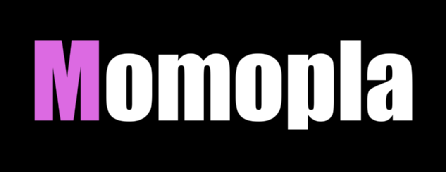






コメント